
时间:2021-05-28 10:44:52 来源:www.win10xitong.com 作者:win10
如果我们遇到win10关闭色盲模式的问题该怎么办呢?小编就遇到过。有不少平时很懂系统相关的网友也许也不知道如何处理。要是你想自动动手来解决这个win10关闭色盲模式的问题,今天小编按照这个步骤就处理好了:1.按“win+I”打开系统设置,选择“个性化”;2.点击“颜色滤镜”就行了,这样,这个问题就可以很简单的处理了。win10关闭色盲模式问题下面我们一起来看看它的解决环节。
小编推荐下载:win10纯净版
关闭步骤如下:
1.按“win I”打开系统设置,选择“个性化”;
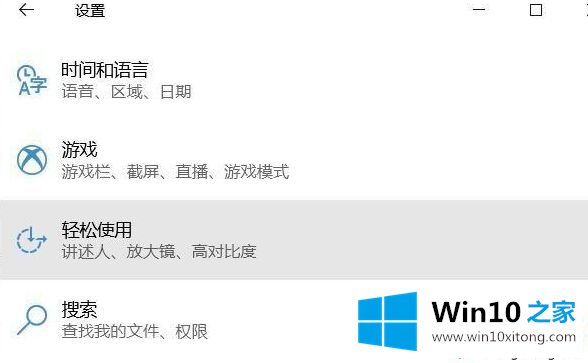
2.点击“彩色滤光片”;
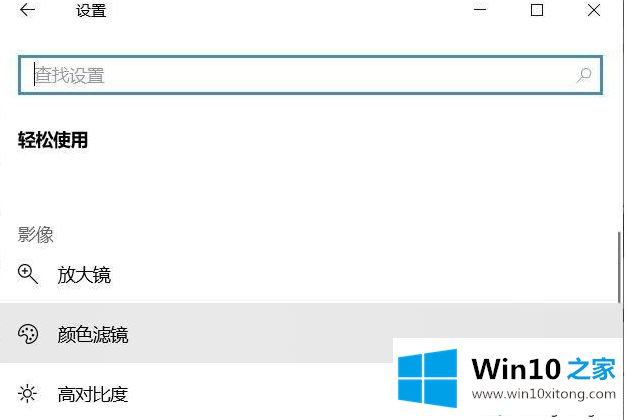
3.点击“打开滤色片”开关打开功能(打开打开色盲模式,关闭关闭色盲模式。)。
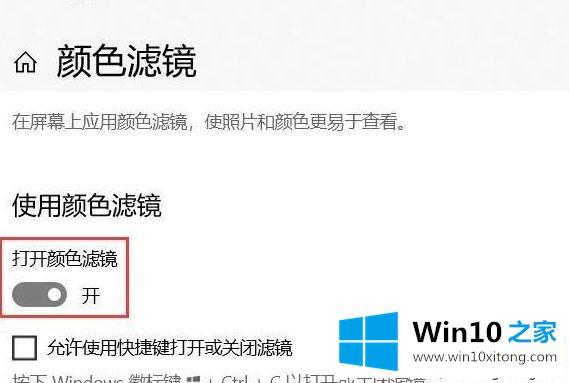
4.下面还提供了色轮,调整选项让颜色看起来更清晰,边界也更清晰,达到了目的;用户可以根据自己的色盲调整哪种颜色。
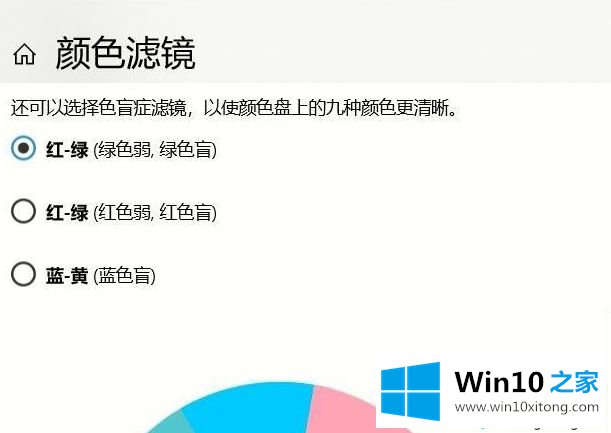
5.您也可以尝试“高对比度”,使显示器更容易看到。
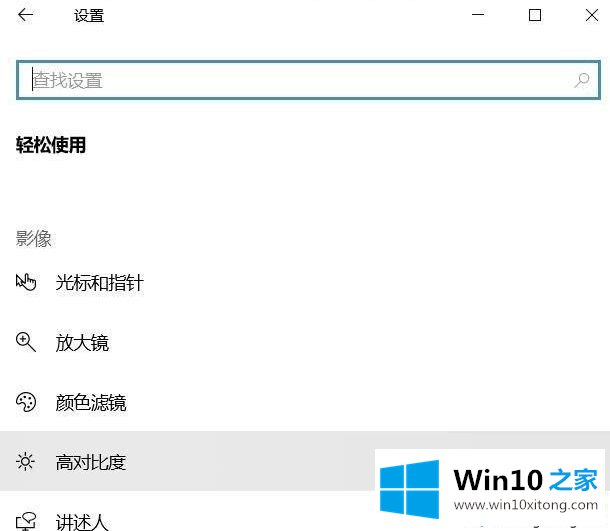
6.它可以使系统界面使用更饱和的颜色,使内容更容易看到。
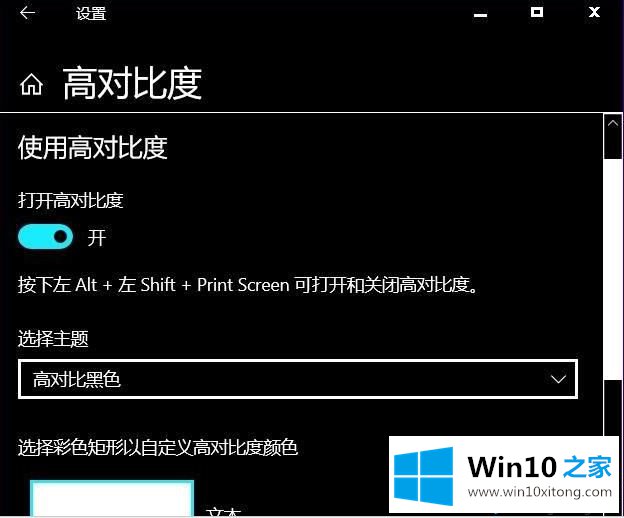
这里介绍了如何关闭Win10系统色盲模式的详细步骤。不知道怎么关闭的用户可以学习以上方法操作。
上述内容就是win10关闭色盲模式的解决环节,这样就可以解决好了,我们非常期待这篇文章能够给你带来帮助。